بلاگ
آموزش جامع فرمول CORREL در گوگل شیت
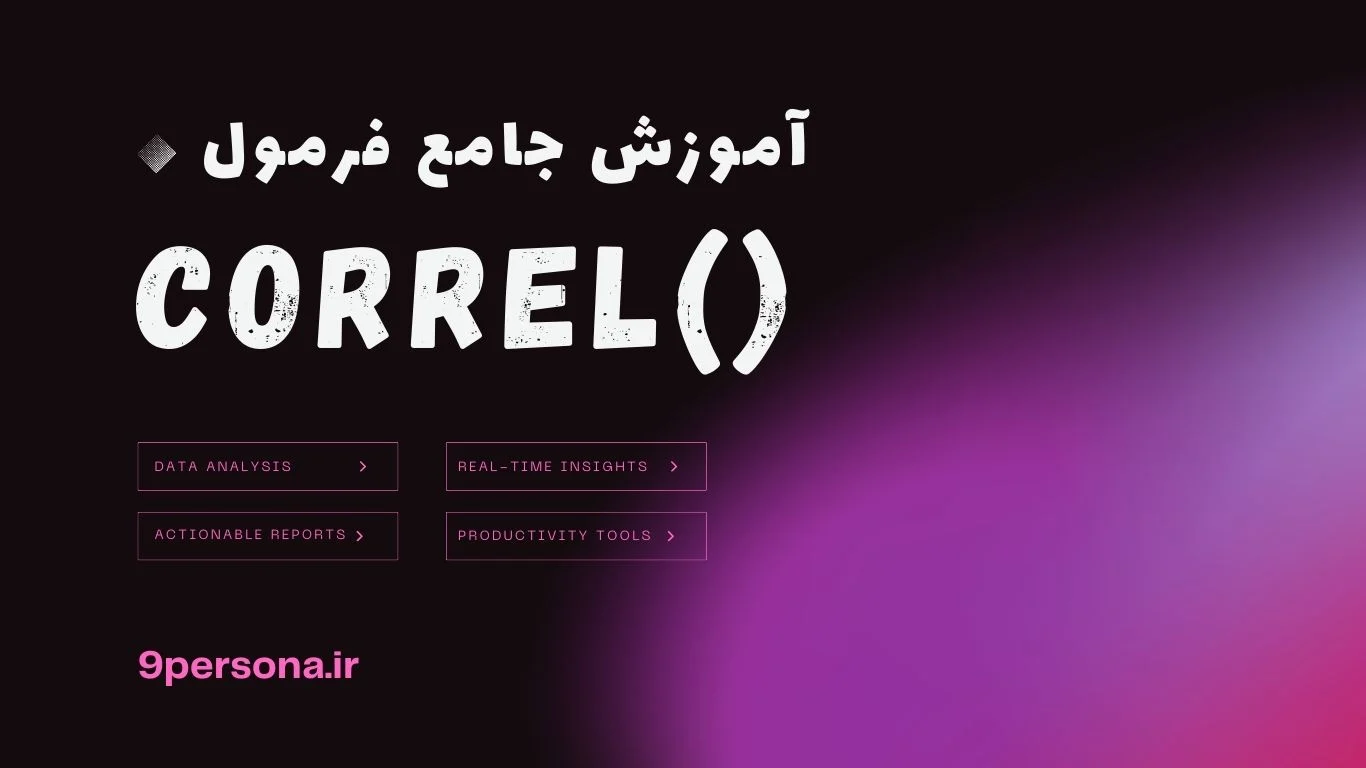
تحلیل دادهها و شناسایی روابط بین متغیرها یکی از مهمترین ابزارها برای تصمیمگیریهای هوشمندانه در کسبوکارهای کوچک و متوسط است. گوگل شیت به دلیل قابلیتهای آماری و سهولت استفاده، به گزینهای محبوب برای فریلنسرها، مدیران و کارآفرینان تبدیل شده است. یکی از فرمولهای کلیدی در تحلیل آماری، فرمول CORREL() است که ضریب همبستگی پیرسون (Pearson Correlation Coefficient) را برای دو مجموعه داده محاسبه میکند. این فرمول به شما کمک میکند تا روابط بین متغیرهای کسبوکار خود را شناسایی کرده و استراتژیهای بهتری طراحی کنید.
در این مقاله، بهطور جامع به بررسی فرمول CORREL در گوگل شیت میپردازیم. از ساختار و نحوه استفاده آن گرفته تا کاربردهای عملی در کسبوکارهای کوچک، مثالهای واقعی، ترفندهای پیشرفته و نکات کلیدی برای جلوگیری از اشتباهات رایج. هدف ما این است که با مطالعه این مقاله بیش از 4000 کلمهای، بتوانید از فرمول CORREL به بهترین شکل در تحلیلهای آماری خود استفاده کنید و تصمیمگیریهای دقیقتری برای کسبوکار خود داشته باشید.
فرمول CORREL چیست؟
فرمول CORREL() در گوگل شیت یک تابع آماری است که ضریب همبستگی پیرسون را بین دو مجموعه داده محاسبه میکند. ضریب همبستگی پیرسون (r) نشاندهنده میزان ارتباط خطی بین دو متغیر است و مقداری بین -1 و 1 دارد. مقدار نزدیک به 1 نشاندهنده همبستگی مثبت قوی، مقدار نزدیک به -1 نشاندهنده همبستگی منفی قوی و مقدار نزدیک به 0 نشاندهنده عدم وجود همبستگی خطی است.
ساختار فرمول CORREL
ساختار فرمول CORREL() به این صورت است:
=CORREL(data_y, data_x)
- data_y: محدوده یا آرایهای از دادهها برای متغیر وابسته (اولین مجموعه داده).
- data_x: محدوده یا آرایهای از دادهها برای متغیر مستقل (دومین مجموعه داده).
برای مثال، اگر بخواهید ضریب همبستگی بین هزینه تبلیغات و فروش ماهانه را محاسبه کنید، فرمول زیر را استفاده کنید:
=CORREL(A2:A10, B2:B10)
نتیجه: مقداری بین -1 و 1 که نشاندهنده همبستگی بین دو متغیر است.
ویژگیهای کلیدی فرمول CORREL
- محاسبه ضریب همبستگی پیرسون برای دو مجموعه داده.
- کاربرد در تحلیل روابط خطی بین متغیرها.
- بازگشت مقداری بین -1 و 1.
- نیاز به دادههای عددی و مقیاسهای فاصلهای یا نسبتی.
چرا فرمول CORREL برای کسبوکارها مهم است؟
در کسبوکارهای کوچک و متوسط، درک روابط بین متغیرها میتواند به شناسایی فرصتها و بهینهسازی استراتژیها کمک کند. فرمول CORREL به شما امکان میدهد تا ببینید آیا متغیرهایی مانند هزینه تبلیغات و فروش، یا تعداد بازدیدکنندگان وبسایت و نرخ تبدیل، با یکدیگر رابطه خطی دارند یا خیر. این اطلاعات به شما کمک میکند تا منابع خود را بهطور مؤثرتری تخصیص دهید و تصمیمگیریهای دادهمحور انجام دهید. این فرمول بهویژه برای فریلنسرهای تحلیلگر داده، مدیران بازاریابی و کسبوکارهایی که به تحلیلهای آماری نیاز دارند، بسیار کاربردی است.
کاربردهای فرمول CORREL در کسبوکار
- تحلیل بازاریابی: بررسی رابطه بین هزینه تبلیغات و فروش.
- مدیریت موجودی: تحلیل رابطه بین تقاضا و موجودی انبار.
- تحلیل رفتار مشتری: شناسایی ارتباط بین فعالیتهای وبسایت و خرید.
- برنامهریزی مالی: بررسی رابطه بین هزینهها و سود.
نحوه استفاده از فرمول CORREL در گوگل شیت
برای درک بهتر نحوه کار فرمول CORREL()، بیایید با چند مثال ساده و کاربردی شروع کنیم.
مثال ۱: تحلیل رابطه بین تبلیغات و فروش
فرض کنید شما صاحب یک فروشگاه آنلاین هستید و میخواهید بررسی کنید آیا هزینه تبلیغات بر فروش تأثیر دارد. دادهها:
| ماه | هزینه تبلیغات (تومان) | فروش (تومان) |
|---|---|---|
| فروردین | 1000000 | 5000000 |
| اردیبهشت | 1500000 | 6000000 |
| خرداد | 2000000 | 8000000 |
| تیر | 1200000 | 5500000 |
فرمول زیر را در یک سلول وارد کنید:
=CORREL(B2:B5, C2:C5)
نتیجه: 0.976 (همبستگی مثبت قوی).
این نتیجه نشان میدهد که افزایش هزینه تبلیغات با افزایش فروش رابطه قوی دارد.
مثال ۲: تحلیل رفتار مشتری برای فریلنسر
فرض کنید شما یک فریلنسر هستید و برای یک مشتری بررسی میکنید آیا تعداد بازدیدکنندگان وبسایت با نرخ تبدیل رابطه دارد. دادهها:
| هفته | بازدیدکنندگان | نرخ تبدیل (%) |
|---|---|---|
| هفته ۱ | 1000 | 2.5 |
| هفته ۲ | 1500 | 3.0 |
| هفته ۳ | 800 | 2.0 |
| هفته ۴ | 2000 | 3.5 |
فرمول زیر را در یک سلول وارد کنید:
=CORREL(B2:B5, C2:C5)
نتیجه: 0.964 (همبستگی مثبت قوی).
این نتیجه نشان میدهد که افزایش بازدیدکنندگان با افزایش نرخ تبدیل رابطه قوی دارد.
مثال ۳: تحلیل موجودی و تقاضا
فرض کنید شما یک کسبوکار کوچک دارید و میخواهید بررسی کنید آیا موجودی انبار با تقاضای مشتریان رابطه دارد. دادهها:
| ماه | موجودی (واحد) | تقاضا (واحد) |
|---|---|---|
| فروردین | 100 | 120 |
| اردیبهشت | 150 | 180 |
| خرداد | 80 | 90 |
| تیر | 200 | 220 |
فرمول زیر را در یک سلول وارد کنید:
=CORREL(B2:B5, C2:C5)
نتیجه: 0.987 (همبستگی مثبت قوی).
این نتیجه نشان میدهد که افزایش موجودی با افزایش تقاضا رابطه قوی دارد.
کاربردهای عملی فرمول CORREL در کسبوکارهای کوچک
حالا که با نحوه کار فرمول آشنا شدیم، بیایید به چند سناریوی واقعی در کسبوکارهای کوچک و متوسط بپردازیم.
سناریو ۱: تحلیل بازاریابی برای فروشگاه آنلاین
فرض کنید شما یک فروشگاه آنلاین دارید و میخواهید بررسی کنید آیا هزینه تبلیغات در شبکههای اجتماعی با تعداد سفارشات رابطه دارد. دادهها:
| ماه | هزینه تبلیغات (تومان) | سفارشات |
|---|---|---|
| فروردین | 2000000 | 300 |
| اردیبهشت | 2500000 | 350 |
| خرداد | 1800000 | 280 |
| تیر | 3000000 | 400 |
فرمول زیر را در یک سلول وارد کنید:
=CORREL(B2:B5, C2:C5)
نتیجه: 0.951 (همبستگی مثبت قوی).
این تحلیل به شما کمک میکند تا بودجه تبلیغاتی خود را بهینه کنید.
سناریو ۲: تحلیل رفتار مشتری برای فریلنسر
فرض کنید شما یک فریلنسر هستید و برای یک شرکت بررسی میکنید آیا تعداد ایمیلهای ارسالی با نرخ پاسخ مشتریان رابطه دارد. دادهها:
| کمپین | ایمیلهای ارسالی | نرخ پاسخ (%) |
|---|---|---|
| کمپین ۱ | 1000 | 5 |
| کمپین ۲ | 1500 | 7 |
| کمپین ۳ | 800 | 4 |
| کمپین ۴ | 2000 | 8 |
فرمول زیر را در یک سلول وارد کنید:
=CORREL(B2:B5, C2:C5)
نتیجه: 0.974 (همبستگی مثبت قوی).
این تحلیل به شرکت کمک میکند تا استراتژی ایمیل مارکتینگ خود را بهبود دهد.
سناریو ۳: تحلیل مالی برای کسبوکار خدماتی
فرض کنید شما یک کسبوکار خدماتی دارید و میخواهید بررسی کنید آیا هزینههای عملیاتی با درآمد رابطه دارد. دادهها:
| ماه | هزینهها (تومان) | درآمد (تومان) |
|---|---|---|
| فروردین | 5000000 | 10000000 |
| اردیبهشت | 6000000 | 12000000 |
| خرداد | 4000000 | 8000000 |
| تیر | 7000000 | 14000000 |
فرمول زیر را در یک سلول وارد کنید:
=CORREL(B2:B5, C2:C5)
نتیجه: 1.0 (همبستگی مثبت کامل).
این نتیجه نشان میدهد که هزینهها و درآمد کاملاً با یکدیگر همبسته هستند.
ترکیب فرمول CORREL با سایر فرمولها
یکی از نقاط قوت گوگل شیت، امکان ترکیب فرمولها برای دستیابی به نتایج پیچیدهتر است. در ادامه چند ترکیب کاربردی با CORREL را بررسی میکنیم.
ترکیب با IF
برای مدیریت دادههای نامعتبر:
=IF(AND(COUNT(B2:B10)>0, COUNT(C2:C10)>0), CORREL(B2:B10, C2:C10), "داده نامعتبر")
این فرمول بررسی میکند اگر هر دو محدوده داده معتبر باشند، CORREL را محاسبه میکند؛ در غیر این صورت، پیام “داده نامعتبر” را نمایش میدهد.
ترکیب با IFERROR
برای مدیریت خطاها:
=IFERROR(CORREL(B2:B10, C2:C10), "خطا در محاسبه")
این فرمول اگر محاسبه CORREL خطا داشته باشد، پیام “خطا در محاسبه” را نمایش میدهد.
ترکیب با Conditional Formatting
برای برجستهسازی همبستگیهای قوی:
- سلول موردنظر (مثل
D1) را انتخاب کنید. - به منوی Format > Conditional Formatting بروید.
- گزینه Custom Formula را انتخاب کنید و فرمول زیر را وارد کنید:
=ABS(CORREL(B2:B10, C2:C10))>0.7
این کار سلولهایی که همبستگی قوی (مثبت یا منفی) دارند را برجسته میکند.
اشتباهات رایج در استفاده از فرمول CORREL
اگرچه فرمول CORREL قدرتمند است، اما اشتباهات رایجی ممکن است رخ دهد:
- عدم تعیین محدوده داده: وارد نکردن محدودههای صحیح برای
data_yوdata_x. - استفاده از دادههای غیرعددی: استفاده از سلولهای حاوی متن یا دادههای نامعتبر.
- اشتباه در ترتیب آرگومانها: جابهجا کردن
data_yوdata_x. - فراموش کردن کاما: ننوشتن کاما بین آرگومانها.
محدودیتها و نکات مهم فرمول CORREL
فرمول CORREL اگرچه کاربردی است، اما محدودیتهایی دارد:
- فقط همبستگی خطی: فقط روابط خطی را شناسایی میکند و برای روابط غیرخطی مناسب نیست.
- عدم تشخیص علیت: همبستگی به معنای رابطه علّی نیست.
- نیاز به دادههای مقیاس فاصلهای یا نسبتی: برای دادههای ترتیبی یا اسمی مناسب نیست.
ترفندهای پیشرفته برای استفاده از CORREL
برای حرفهایتر شدن در استفاده از CORREL، چند ترفند پیشرفته را معرفی میکنیم:
ترفند ۱: محاسبه پویا با OFFSET
برای محاسبه همبستگی در محدودههای پویا:
=CORREL(OFFSET(B2,0,0,COUNT(B2:B100),1), OFFSET(C2,0,0,COUNT(C2:C100),1))
این فرمول محدودههای داده را بهصورت پویا تنظیم میکند.
ترفند ۲: ترکیب با Google Apps Script
اگر نیاز به تحلیل گسترده دارید، میتوانید از Google Apps Script برای خودکارسازی فرآیندهای مبتنی بر CORREL استفاده کنید. برای مثال، اسکریپتی بنویسید که همبستگی بین چندین مجموعه داده را محاسبه و گزارش آن را به ایمیل مدیر ارسال کند.
ترفند ۳: استفاده در داشبوردهای آماری
در داشبوردهای گوگل شیت، میتوانید از CORREL برای نمایش روابط بین متغیرها استفاده کنید:
=CORREL(B2:B10, C2:C10)
این فرمول نتایج را در داشبورد نمایش میدهد.
سوالات متداول درباره فرمول CORREL
در ادامه به برخی سوالات رایج درباره فرمول CORREL پاسخ میدهیم:
- تفاوت CORREL با سایر معیارهای همبستگی چیست؟
CORRELفقط ضریب همبستگی پیرسون را محاسبه میکند و برای روابط خطی مناسب است. - آیا CORREL علیت را نشان میدهد؟ خیر، فقط همبستگی را نشان میدهد و نه رابطه علّی.
- چگونه خطاها را مدیریت کنیم؟ از
IFERRORبرای مدیریت خطاها استفاده کنید. - آیا CORREL برای دادههای غیرخطی مناسب است؟ خیر، برای روابط غیرخطی باید از روشهای دیگر استفاده کنید.
جمعبندی
فرمول CORREL() یکی از ابزارهای قدرتمند گوگل شیت است که به کسبوکارهای کوچک و متوسط، فریلنسرها و مدیران کمک میکند تا روابط بین متغیرها را تحلیل کنند. از تحلیل بازاریابی و رفتار مشتری گرفته تا مدیریت موجودی و برنامهریزی مالی، این فرمول کاربردهای متنوعی دارد. با ترکیب آن با سایر فرمولها و استفاده از ترفندهای پیشرفته، میتوانید تحلیلهای آماری دقیقتری انجام دهید و تصمیمگیریهای هوشمندانهتری برای کسبوکار خود داشته باشید.
امیدواریم این مقاله جامع به شما کمک کند تا از فرمول CORREL به بهترین شکل در فعالیتهای خود استفاده کنید. اگر تجربهای در استفاده از این فرمول دارید یا سؤالی در این زمینه برایتان پیش آمده، خوشحال میشویم در بخش نظرات با ما به اشتراک بگذارید.


واقعاً مقاله جامعی بود. من همیشه با تحلیل دادههای فروش و کمپینهای بازاریابی چالش داشتم. فکر میکنم CORREL میتونه کمک بزرگی برای شناسایی ارتباط بین هزینههای تبلیغات و میزان فروش باشه. ممنون از توضیحات عالی!
درسته، علی آقا. فرمول CORREL ابزاری قدرتمند برای کشف این نوع ارتباطات است. با شناسایی همبستگی مثبت بین هزینههای تبلیغات و فروش، میتوانید استراتژیهای بازاریابی خود را بهینه کرده و بودجهبندی هوشمندانهتری داشته باشید.
ممنون از مقاله خوبتون. یک سوال: اگر ضریب همبستگی بین تعداد لیدهای ورودی و نرخ تبدیل خیلی نزدیک به صفر باشه، یعنی عملاً هیچ ارتباطی ندارن؟ یا ممکنه ارتباط غیرخطی وجود داشته باشه که CORREL نشونش نمیده؟
سارا خانم، سوال بسیار خوبی است. ضریب همبستگی پیرسون فقط ارتباط خطی را اندازهگیری میکند. اگر CORREL نزدیک به صفر باشد، به این معنی نیست که هیچ ارتباطی وجود ندارد، بلکه ممکن است ارتباط غیرخطی (مانند منحنی) باشد که با این فرمول قابل شناسایی نیست. در این موارد، استفاده از نمودارهای پراکندگی (Scatter Plot) میتواند به شناسایی الگوهای غیرخطی کمک کند.
من قبلاً از Excel برای این کار استفاده میکردم، اما گویا Google Sheet قابلیتهای بهتری داره. این مقاله منو ترغیب کرد که CORREL رو در Google Sheet امتحان کنم، مخصوصاً برای بررسی ارتباط بین رضایت مشتری و تکرار خرید.
خیلی مفید بود! آیا CORREL برای دادههای ترتیبی (Ordinal Data) هم کاربرد داره، یا فقط برای دادههای کمی (Quantitative Data) باید ازش استفاده کرد؟
مریم خانم، فرمول CORREL ضریب همبستگی پیرسون را محاسبه میکند که برای دادههای کمی (Quantitative Data) مناسب است. برای دادههای ترتیبی (Ordinal Data) یا رتبهای، بهتر است از ضریب همبستگی اسپیرمن (Spearman’s Rank Correlation Coefficient) استفاده کنید که در گوگل شیت هم توابعی برای محاسبه آن وجود دارد (مثل RANK.EQ یا SORT).
مقاله بسیار کاربردی بود. پیشنهاد میکنم در مقالات بعدی به کاربرد CORREL در کنار Regression Analysis هم بپردازید. این دو مکمل همدیگه هستن.
احمد آقای عزیز، پیشنهاد شما کاملاً بهجا است. فرمول CORREL نشاندهنده وجود و قدرت یک ارتباط است، در حالی که رگرسیون (Regression Analysis) به ما کمک میکند تا ماهیت دقیقتر این ارتباط را مدلسازی کرده و حتی پیشبینیهایی انجام دهیم. حتماً در برنامهریزی مقالات آینده این موضوع را در نظر خواهیم گرفت.
ممنون از اینهمه اطلاعات دقیق و مفید! واقعا جای چنین مقالاتی در بلاگهای فارسی خالی بود.
مشکل اصلی من همیشه جمعآوری و پاکسازی دادههاست قبل از اینکه بتونم فرمولهایی مثل CORREL رو اعمال کنم. آیا نکاتی برای آمادهسازی دادهها در Google Sheet هم دارید؟
امین آقا، حق با شماست. پاکسازی دادهها یک گام اساسی و بسیار مهم است. در گوگل شیت، میتوانید از توابعی مانند TRIM برای حذف فضاهای اضافی، UNIQUE برای حذف ردیفهای تکراری، و ابزارهایی مانند Data Validation برای اطمینان از صحت ورود دادهها استفاده کنید. همچنین، فیلتر کردن و مرتبسازی دادهها قبل از تحلیل میتواند کمککننده باشد.
به عنوان یک فریلنسر، خیلی وقتا نمیدونم کدوم خدمات بیشترین بازخورد رو از مشتری داره. فکر کنم با CORREL میتونم ارتباط بین نوع خدمات و میزان سوددهی پروژه رو پیدا کنم. خیلی عالیه!
زهرا خانم، این یک کاربرد بسیار هوشمندانه برای فریلنسرهاست. با کمیسازی دادههای مربوط به خدمات (مثلاً تعداد پروژههای موفق یا ساعت کاری برای هر نوع خدمت) و مقایسه آن با سود حاصله، میتوانید تمرکز خود را بر خدماتی بگذارید که بیشترین همبستگی مثبت را با سوددهی دارند و در نتیجه بهرهوری خود را افزایش دهید.
تفاوت CORREL با COVAR در چیست؟ بعضی وقتها این دو رو با هم اشتباه میگیرم. ممنون میشم توضیح بدید.
حسین آقا، تفاوت اصلی در این است که CORREL ضریب همبستگی پیرسون را محاسبه میکند که مقداری بین -1 و 1 است و نشاندهنده قدرت و جهت ارتباط خطی است. COVAR (Covariance) همواریانس را محاسبه میکند که نشاندهنده این است که دو متغیر تا چه حد با هم تغییر میکنند، اما مقدار آن محدود نیست و تفسیر آن به اندازه CORREL مستقیم نیست. CORREL در واقع نسخهای نرمالشده از COVAR است.
آیا راهی برای بصریسازی (Visualization) نتایج CORREL در گوگل شیت وجود داره که بشه الگوها رو بهتر دید؟ مثلاً با استفاده از Heatmap یا نمودارهای خاص؟
ندا خانم، حتماً. برای بصریسازی نتایج CORREL، میتوانید از نمودارهای پراکندگی (Scatter Plot) استفاده کنید. هرچه نقاط به خط مستقیم نزدیکتر باشند، همبستگی قویتر است. همچنین، برای مشاهده ماتریس همبستگی بین چندین متغیر، میتوانید از ‘Heatmap’ در Conditional Formatting گوگل شیت استفاده کنید تا شدت همبستگیها (مثبت و منفی) را با رنگهای مختلف نمایش دهید.
یک سوال: همبستگی به معنای علیت هم هست؟ یعنی اگر دو متغیر همبستگی قوی داشته باشن، یکی باعث اون یکی میشه؟
سعید آقا، سوال بسیار کلیدی است و یک نکته مهم در آمار! همبستگی به معنای علیت نیست. به عبارت دیگر، صرف وجود همبستگی قوی بین دو متغیر، به این معنی نیست که یکی باعث دیگری میشود. ممکن است یک متغیر سوم ناشناخته (lurking variable) هر دو را تحت تاثیر قرار دهد، یا صرفاً یک همبستگی تصادفی باشد. برای اثبات علیت، نیاز به مطالعات دقیقتر و طراحی تجربی دارید.
عالی بود! من حتماً این فرمول رو برای تحلیل ارتباط بین بازدید سایت و مدت زمان حضور کاربران امتحان میکنم. اگر نتایج جالبی گرفتم، حتماً اینجا به اشتراک میذارم.
این مقاله به مدیران کسبوکارهای کوچک کمک میکنه تا بدون نیاز به نرمافزارهای پیچیده و گران، تصمیمات مبتنی بر داده بگیرند. دست مریزاد!
دقیقاً بهنام آقا. هدف ما هم همین است که ابزارهای قدرتمند تحلیلی را در دسترس کسبوکارهای کوچک و متوسط قرار دهیم. تصمیمگیری مبتنی بر داده دیگر فقط مختص شرکتهای بزرگ نیست و با ابزارهایی مانند گوگل شیت، همه میتوانند از آن بهرهمند شوند.
در مورد کسبوکارهای خدماتی، چطور میشه از CORREL برای شناسایی ارتباط بین آموزش کارکنان و رضایت مشتری استفاده کرد؟ مثلاً دادههای آموزش رو چطور باید کمیسازی کرد؟
لیلا خانم، این یک مثال عالی برای کسبوکارهای خدماتی است. برای کمیسازی آموزش، میتوانید از متغیرهایی مانند ‘تعداد ساعات آموزشی’ در ماه/فصل، ‘امتیاز عملکرد در آزمونهای آموزشی’ یا ‘تعداد دورههای تخصصی گذرانده شده’ استفاده کنید. سپس این متغیرها را با معیارهای رضایت مشتری (مثلاً امتیازات نظرسنجی، نرخ تکرار خرید، یا تعداد شکایات) مقایسه کنید تا همبستگی احتمالی را شناسایی نمایید.
مرسی از مقاله پربارتون. بیصبرانه منتظر مقالات بعدی در زمینه تحلیل داده با گوگل شیت هستم.